Amazon führt Software-Updates ein, um neue Funktionen einzuführen und Fehler auf Fire TV-Geräten zu beheben. Durch die Aktualisierung Ihres Fire TV-Geräts können Sie dessen Leistung verbessern und andere Störungen beheben.
Dieses Tutorial zeigt Ihnen, wie Sie die Software auf Amazon Fire TV-Geräten auf die neueste Version aktualisieren. Außerdem erfahren Sie, wie Sie Ihre Fire TV-Fernbedienung aktualisieren.
Inhaltsverzeichnis

Hinweis: Die Schritte in diesem Tutorial gelten für alle Modelle oder Generationen von Amazon Fire TV-Geräten.
So aktualisieren Sie Ihr Fire TV
Das Amazon Fire TV-Gerät lädt automatisch Software-Updates herunter, wenn es mit dem Internet verbunden ist. Das Streaming-Gerät installiert heruntergeladene Updates automatisch, wenn es inaktiv ist oder nicht verwendet wird.
Sie können Software-Updates manuell im Fire TV-Einstellungsmenü herunterladen und installieren. Verbinden Sie Ihr Fire TV-Gerät mit einem WLAN- oder Ethernet-Netzwerk und führen Sie die folgenden Schritte aus, um seine Software zu aktualisieren.
- Wählen Sie das Zahnradsymbol in der oberen rechten Ecke Ihres Fire TV-Startbildschirms aus.
- Wählen Sie „My Fire TV“ auf der Einstellungsseite aus.
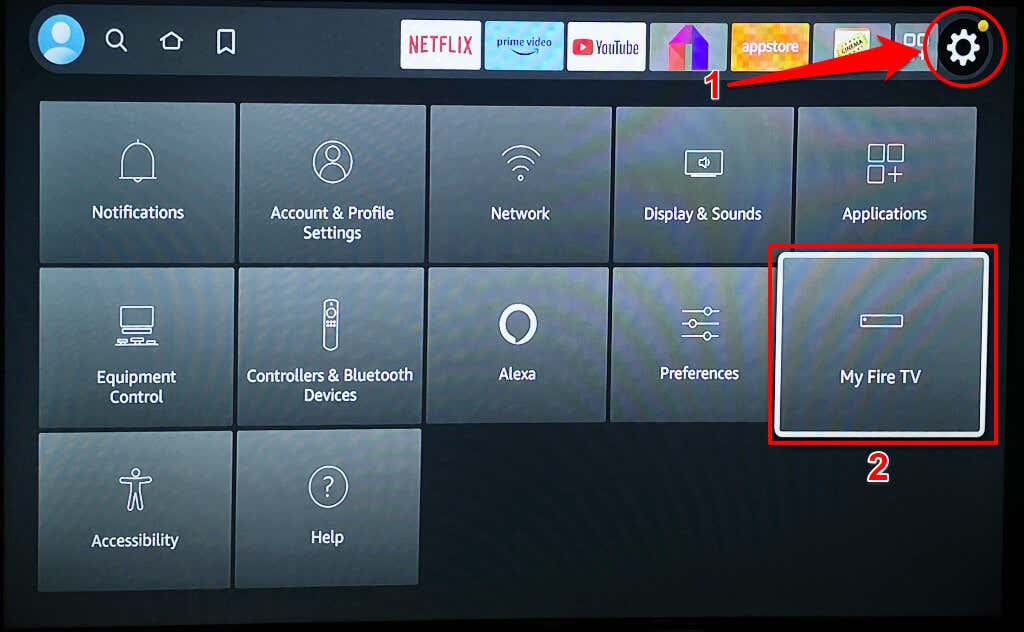
- Als nächstes wählen Sie „Info“ auf der Seite „Mein Fire TV“.

- Scrollen Sie auf der Seite „Info“ nach unten und wählen Sie „Nach Updates suchen“.
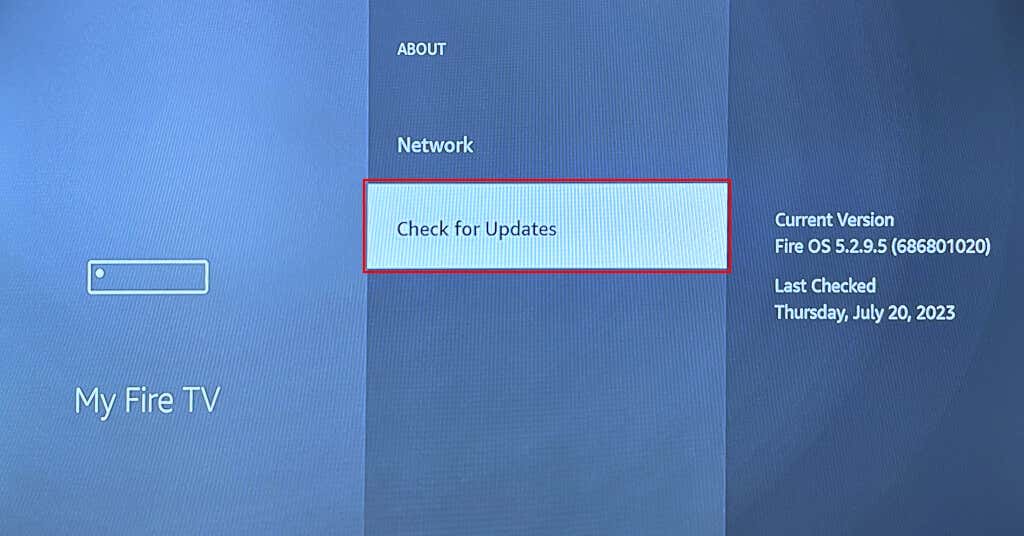
Ihr Fire TV sollte mit dem Herunterladen eines Updates beginnen, wenn seine Software veraltet ist.

Wenn Ihr Fire TV im Hintergrund ein Update heruntergeladen hat, finden Sie auf dem Bildschirm die Option „Update installieren“. Wählen Sie Update installieren, um den Software-Update-Vorgang zu starten.

Die Installation kann je nach Fire TV-Gerät und Internetverbindungsgeschwindigkeit bis zu 30 Minuten dauern. Drücken Sie während der Installation des Updates keine Taste auf Ihrer Fire TV-Fernbedienung.

Aktualisieren Sie Ihre Fire TV-Fernbedienung
Kommt bei Ihrer Fire TV-Fernbedienung gelegentlich eine Fehlfunktion? Eine Aktualisierung der Software könnte das Problem beheben und dafür sorgen, dass es wieder ordnungsgemäß funktioniert. Sie können die Software Ihrer Fire TV-Fernbedienung im Fire OS-Einstellungsmenü aktualisieren.
- Öffnen Sie Ihre Fire TV-Einstellungen und wählen Sie Controller und Bluetooth-Geräte aus.
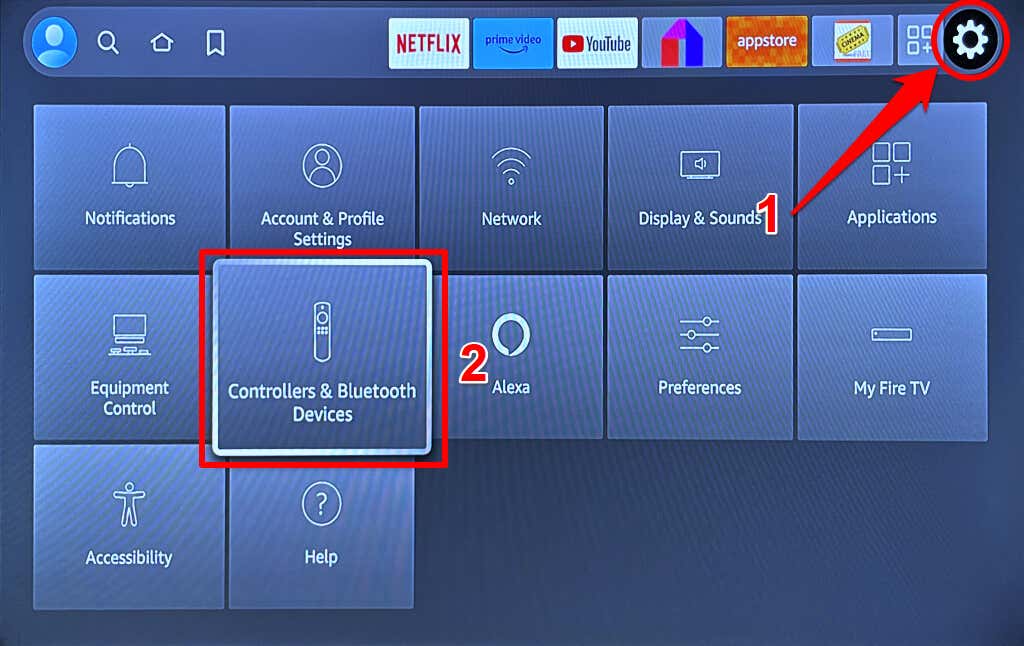
- Wählen Sie Amazon Fire TV-Fernbedienungen aus.

- Navigieren Sie zu Ihrer Amazon Fire TV-Fernbedienung. Sie finden eine Option zum Aktualisieren Ihrer Fire TV-Fernbedienung, wenn ein Update für die Fernbedienung verfügbar ist.
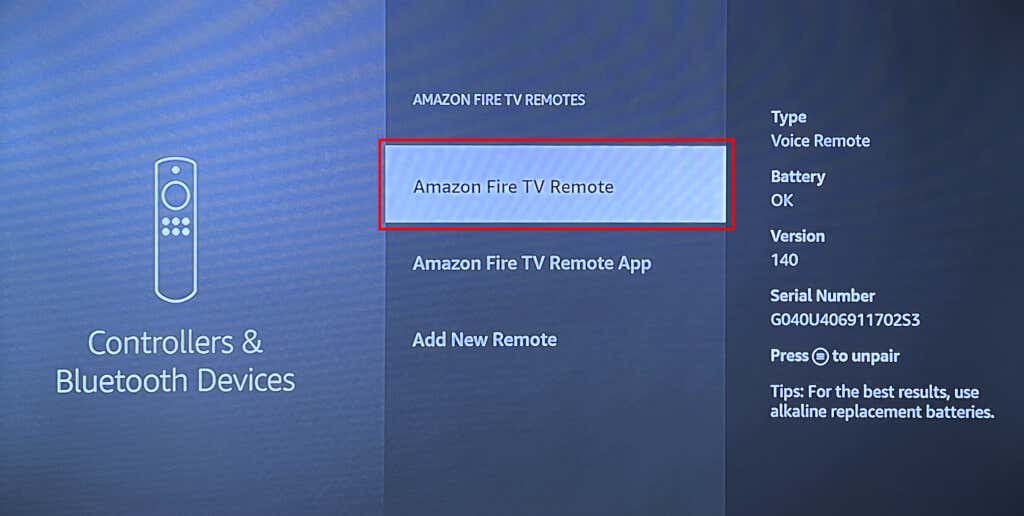
Achten Sie darauf, dass Ihre Fire TV-Fernbedienung während der Aktualisierung mit Ihrem Fire TV gekoppelt oder verbunden bleibt. Bewegen Sie Ihre Fire TV-Fernbedienung außerdem nicht, wenn Sie die Software aktualisieren, um ein Herauslösen der Batterien und eine Unterbrechung der Aktualisierung zu vermeiden.
Sie können Ihr Fire TV nicht aktualisieren? Probieren Sie diese Korrekturen aus
Hier finden Sie einige Schritte zur Fehlerbehebung, wenn Sie Probleme beim Aktualisieren der Software auf Ihrem Fire TV haben.
1. Überprüfen Sie Ihre Internetverbindung
Probleme mit Ihrer Internetverbindung können den Download und die Installation von Softwareupdates unterbrechen oder verhindern. Überprüfen Sie den Status Ihrer Netzwerkverbindung, wenn beim Aktualisieren Ihres Fire TV-Geräts Probleme auftreten.
Gehen Sie zu Einstellungen > Netzwerk, navigieren Sie zum Internetnetzwerk und drücken Sie die Pause/Play-Taste auf Ihrer Fire TV-Fernbedienung.
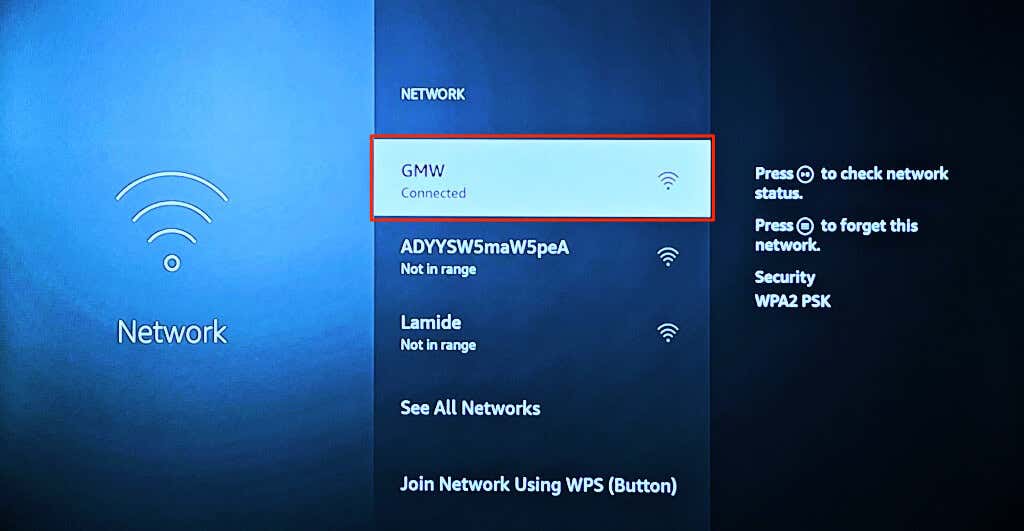
Sie sehen die Meldungen „Mit WLAN verbunden“ und „Mit dem Internet verbunden“, wenn Ihr Fire TV über eine Internetverbindung verfügt.

Starten Sie Ihren Router neu oder setzen Sie ihn zurück, wenn auf der Seite „Verbindungsstatus“ die Meldung „Verbunden mit Problemen“ oder „Keine Netzwerkverbindung“ angezeigt wird. Wenden Sie sich an Ihren Internetdienstanbieter, wenn das Problem weiterhin besteht.

2. Starten Sie Ihr Fire TV neu
Kann Ihr Fire TV keine Software-Updates herunterladen oder installieren, obwohl eine Internetverbindung besteht? Starten Sie das Streaming-Gerät neu und versuchen Sie, das Update erneut zu installieren.
Gehen Sie zu Einstellungen > Wählen Sie „Mein Fire TV“, wählen Sie „Neustart“ und warten Sie, bis Ihr Fire TV neu gestartet wird.

Alternativ können Sie die Tasten „Auswählen“ und „Pause/Wiedergabe“ auf Ihrer Fire TV-Fernbedienung mindestens fünf Sekunden lang gedrückt halten.

Führen Sie einen harten Neustart durch, wenn Ihr Fire TV oder Ihre Fire TV-Fernbedienung nicht reagiert. Ziehen Sie das Netzkabel Ihres Fire TV aus der Steckdose und stecken Sie es nach 10–15 Sekunden wieder ein.
3. Setzen Sie Ihr Fire TV auf die Werkseinstellungen zurück
Setzen Sie Ihr Fire TV auf die Werkseinstellungen zurück, wenn Sie die Software auf dem Streaming-Gerät immer noch nicht aktualisieren können. Beachten Sie, dass beim Zurücksetzen auf die Werkseinstellungen Ihre Kontoinformationen und heruntergeladenen Inhalte (Apps, In-App-Käufe usw.) auf Ihrem Fire TV gelöscht werden.
Gehen Sie zu Einstellungen > Mein Fire TV > Setzen Sie es auf die Werkseinstellungen zurück und wählen Sie in der Bestätigungsaufforderung „Zurücksetzen“ aus.

Aktualisieren Sie Ihr Fire TV
Das Aktualisieren von Fire TV-Geräten ist eine unkomplizierte Aufgabe. Die oben genannten Empfehlungen zur Fehlerbehebung sollen Probleme beheben, die beim Aktualisieren Ihres Fire TV auftreten können. Andernfalls wenden Sie sich für technische Unterstützung an den Amazon-Gerätesupport.